Ada banyak sekali aplikasi yang dapat Anda gunakan untuk melakukan ini.
-
Avidemux
Avidemux adalah editor video gratis yang dirancang untuk tugas pemotongan, pemfilteran, dan penyandian sederhana. Ini mendukung banyak jenis file, termasuk AVI, file MPEG yang kompatibel dengan DVD, MP4 dan ASF, menggunakan berbagai codec.
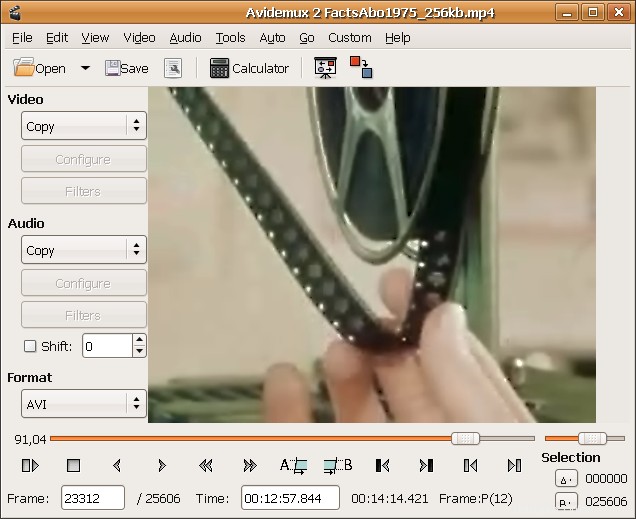
-
Tembakan terbuka
Program Pengeditan Video Fitur OpenShots meliputi:* Dukungan untuk banyak format video, audio, dan gambar (berdasarkan FFmpeg) * Integrasi Gnome (dukungan seret dan lepas) * Banyak trek *, dll.
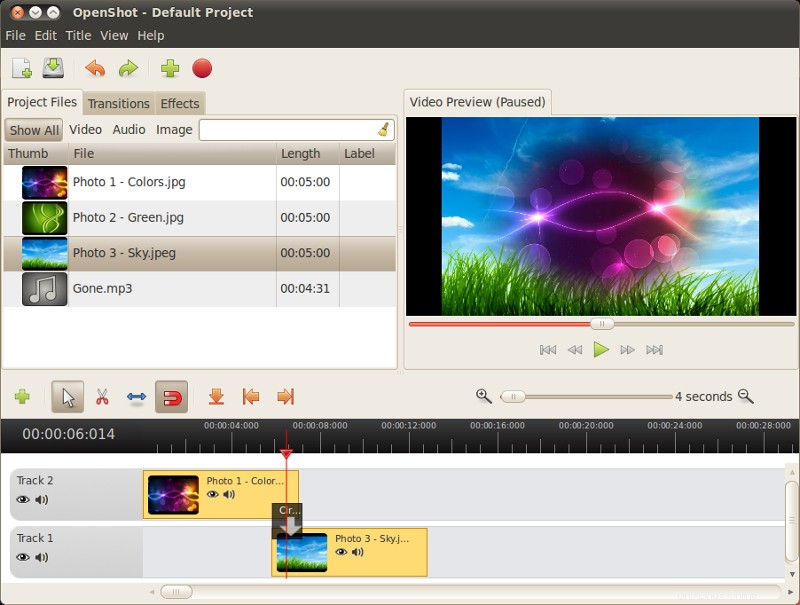
-
Kdenlive
Kdenlive adalah editor video sumber terbuka dan gratis untuk GNU/Linux, FreeBSD, dan MacOsX.
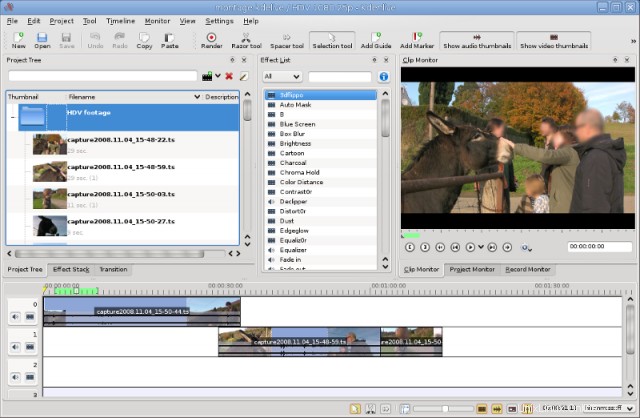
-
Pembuat Film VideoLAN
VLMC (VideoLAN Movie Creator) adalah perangkat lunak pengeditan video gratis, yang menawarkan fitur untuk mewujudkan film berkualitas semi-profesional, tetapi dengan tujuan agar tetap sederhana dan ramah pengguna.
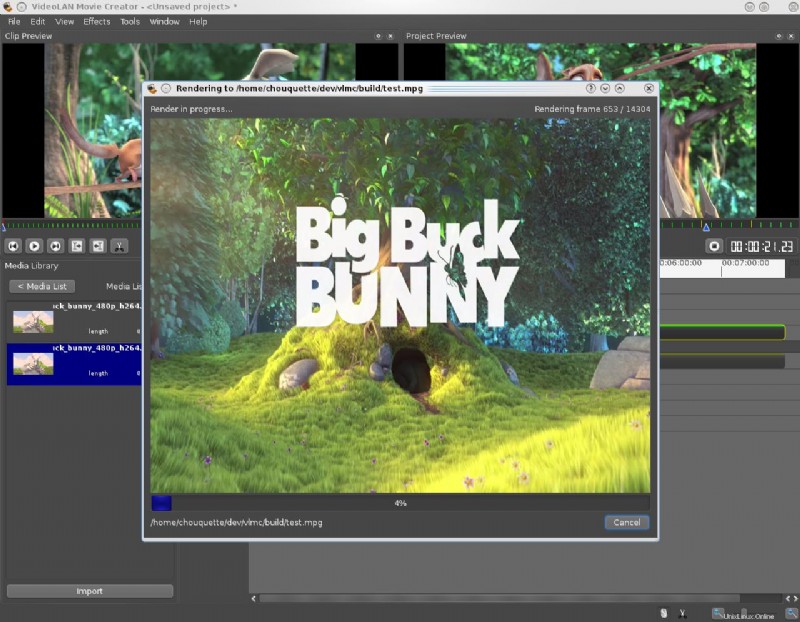
-
Cinelerra
Cinelerra adalah perangkat lunak pengeditan video yang sangat canggih dan profesional, tetapi tetap open source. Cinelerra menyelesaikan tiga tugas utama:merekam, mengedit, dan mengomposisi.
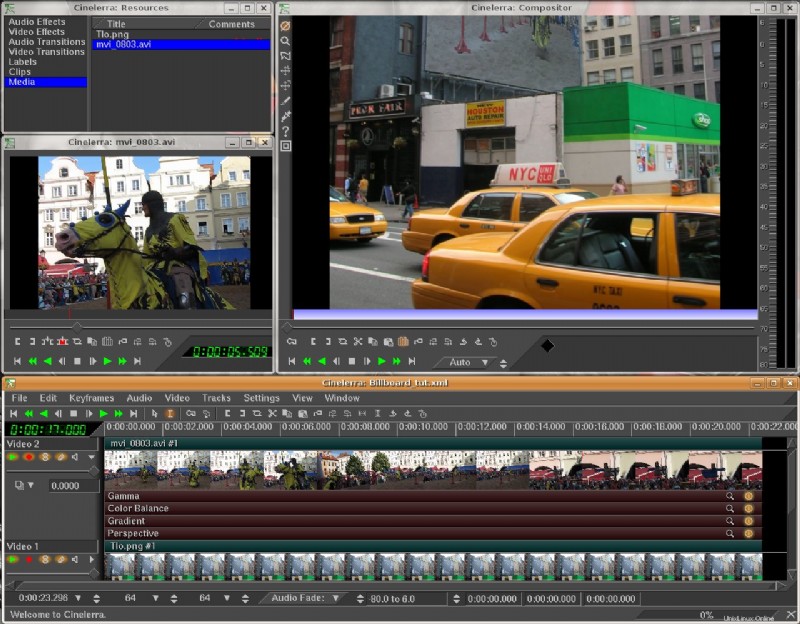
-
Jahshaka
Jahshaka (sebelumnya dikenal sebagai CineFX) bertujuan untuk menjadi perangkat lunak pengeditan video lintas platform, open source, gratis, efek, dan pengomposisian. Saat ini dalam tahap alfa, mendukung efek waktu nyata, dll.
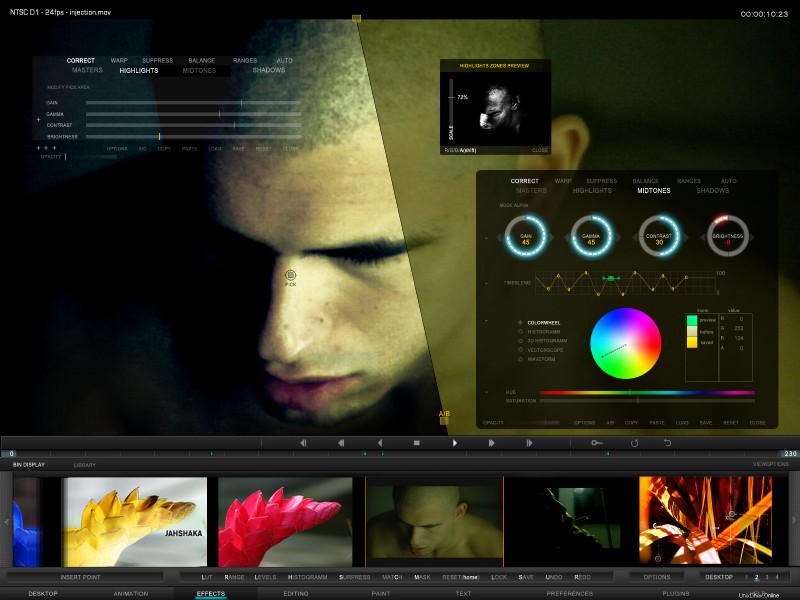
-
HIDUP
LiVES adalah Sistem Pengeditan Video. Ini dirancang agar mudah digunakan, namun kuat. Ukurannya kecil, namun memiliki banyak fitur canggih. LiVES menggabungkan performa video realtime dan pengeditan non-linier dalam satu jendela.
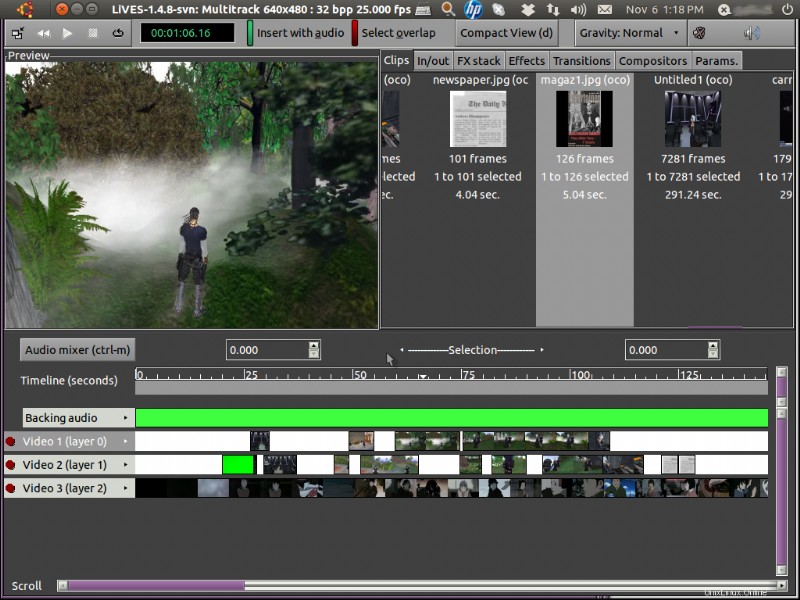
-
Kino
Kino adalah editor DV non-linear untuk GNU/Linux. Hal ini memungkinkan Anda untuk merekam, membuat, mengedit, dan memutar film yang direkam dengan camcorder DV. Program ini menggunakan banyak perintah keyboard untuk navigasi cepat dan pengeditan di dalam.
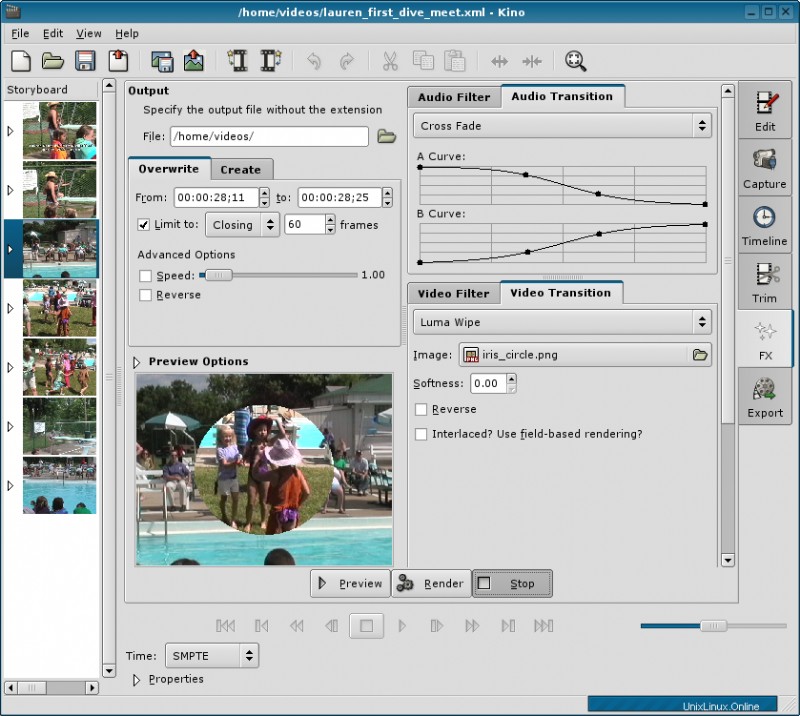
-
Lumiera
Lumiera adalah NonLinear Video Editing (NLE) untuk GNU/Linux yang dikembangkan oleh komunitas CinelerraCV. Itu lahir sebagai penulisan ulang basis kode Cinelerra yang disebut Cinelerra3 tetapi sekarang menjadi proyek independen dengan repositori dan basis kodenya sendiri.
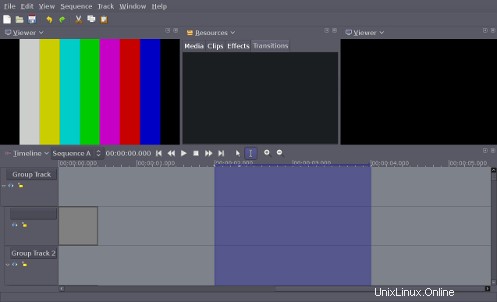
-
Cinecutie
Cinecutie adalah mockup Cinelerra dengan beberapa eksperimen (seperti antialias font utf8 dan lainnya).

-
Tembakan
Shotcut adalah editor video lintas platform gratis, sumber terbuka.
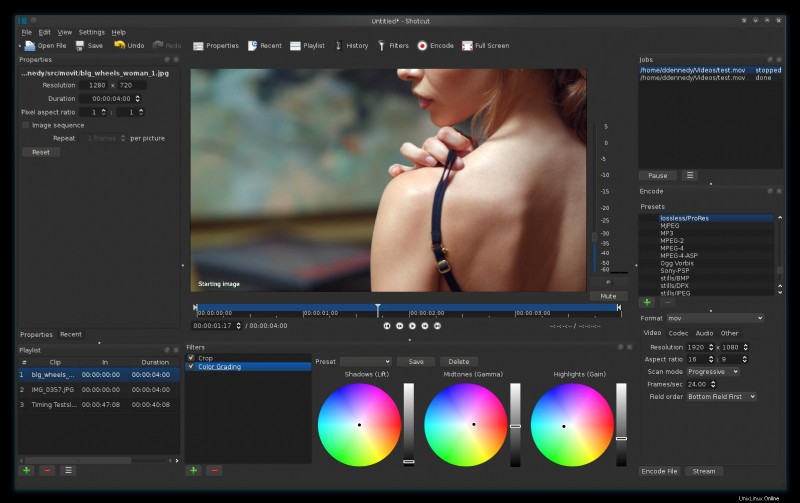
-
Hibrida
Hybrid adalah frontend multi platform (Linux/Mac OS X/Windows) berbasis Qt untuk banyak alat lain yang dapat mengonversi hampir setiap input ke x264/Xvid/VP8 + ac3/ogg/mp3/aac/flac di dalam mp4/m2ts /mkv/webm/mov/avi, dll.
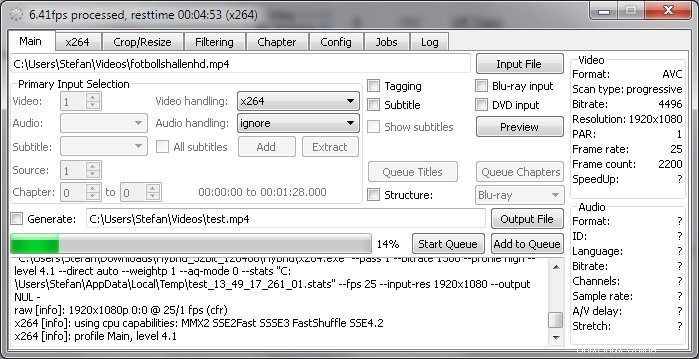
Referensi
- Alternativeto.net
Anda dapat menggunakan PiTiVi.
PiTiVi akan memungkinkan Anda untuk secara fleksibel menyesuaikan volume trek audio paralel (di antara banyak tugas umum lainnya:menyambung, bergabung kembali, menambahkan soundtrack baru, memudarkan dan memudarkan soundtrack, memudarkan gambar masuk dan keluar, dll).
Selain melakukan apa yang Anda butuhkan (kecuali saya salah paham), ini cukup mudah digunakan dan dilengkapi dengan sebagian besar distro linux.
tangkapan layar GUI
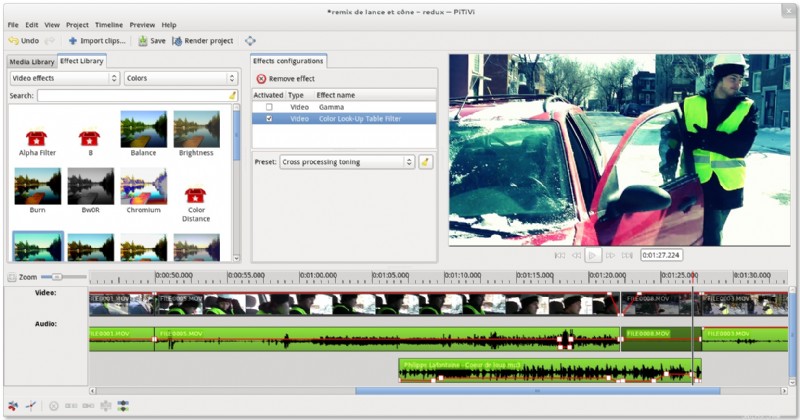
Saya mencoba melakukan tugas di Blender dan PiTiVi. Ini dari tahun 2013, jadi perangkat lunak kemungkinan telah berubah sejak saat itu.
Blender
Skor:3/5
Saya menggunakan tutorial yang ditulis dengan baik ini di Video Sequence Editor di Blender sebagai referensi. Saya sebenarnya bermain-main dengan pemodelan 3D di Blender sebelumnya. Saya tidak pernah menyadari itu dapat digunakan sebagai editor video. Saya tahu beberapa pintasan keyboard Blender, yang membantu.
Instalasi
Ambil distribusi biner Linux dari halaman web proyek, ekstrak arsip ke mis. ~/bin dan jalankan file bernama blender .
Pengeditan video
Blender tidak dapat mengimpor file video dengan banyak trek audio. Ini hanya mengimpor trek pertama. Oleh karena itu, solusi cepat di ffmpeg adalah menyalin trek audio dan mengimpornya secara terpisah
ffmpeg -i 24.avi -map 0:1 -c:a copy ~/fst.mp2
ffmpeg -i 24.avi -map 0:2 -c:a copy ~/snd.mp2
sekarang saya dapat menambahkan file audio tersebut dengan prosedur yang dijelaskan di artikel tertaut pertama.
Mengatur volume juga dijelaskan dalam artikel, serta menambahkan bingkai kunci. Yang tidak dijelaskan adalah cara mengedit kurva. Jadi jawabannya adalah menggunakan metode pemilihan yang sama seperti untuk klip. Seleksi dengan RMB, bergerak dengan menekan tombol G dan seterusnya. Ada halaman manual Blender tentang apa yang disebut editor Grafik
Merender
Dalam opsi rendering, di bawah ukuran video, saya harus mengubah penggeser ukuran menjadi 100% dan saya juga menonaktifkan antialiasing, karena menurut saya tidak berguna di sini.
Ada bug aneh ini:Sebelum merender, saya harus menggerakkan kursor pada frame pertama (frame nomor 1) dan menekan Refresh Sequencer. Kalau tidak, file video yang dirender benar-benar hitam.
Saya berhasil merusak Blender sekali dengan panik mengklik garis waktu saat merender.
Kecepatan
Sekitar 5 fps pada pengaturan default H264 + MP3. Mengingat video saya 30 fps, ini sangat lambat. Encoding tidak menggunakan semua inti CPU yang tersedia (saya telah membiarkan pengaturan ini otomatis) Video yang dihasilkan secara visual menyenangkan;-)
PiTiVi
Skor 0/5
Sekitar dua tahun yang lalu, saya memiliki pengalaman yang tidak menyenangkan dengan PiTiVi. Jadi saya bersemangat untuk melihat apa yang berubah.
Instalasi
Saya menggunakan Fedora 19, jadi yum install pitivi dieksekusi di bawah pengguna root melakukan pekerjaan.
Selanjutnya saya memeriksa daftar plugin gstreamer dan mempertimbangkan untuk menginstal semua yang bisa saya dapatkan
yum install gstreamer-plugins-ugly \
gstreamer-plugins-good-extras \
gstreamer-plugins-good \
gstreamer-plugins-bad-nonfree \
gstreamer-plugins-bad-free-extras \
gstreamer-plugins-bad-free \
gstreamer-ffmpeg
beberapa paket ini ada di repositori RPM Fusion. Ukuran instalnya cukup besar, 142 MB, jadi saya memutuskan untuk mencoba tanpa menginstalnya. Ini tidak berhasil (PiTiVi mengeluarkan kesalahan plugin yang Hilang untuk audio dan video di file saya), jadi saya menginstal semua plugin, hanya untuk memastikan. Saya harus me-restart PiTiVi sehingga plugin baru akan terlihat.
Pengeditan video
PiTiVi memiliki masalah yang sama dengan Blender dengan banyak trek audio dalam klip video. Ini hanya mengimpor yang pertama. Solusinya sama dengan Blender.
ffmpeg -i 42.avi -map 0:2 -c:a copy ~/42snd.mp2
UI-nya cukup sederhana, jadi menambahkan klip dan menempatkannya di timeline tidak memerlukan penjelasan. Kurva volume terlihat langsung dari garis waktu. Bingkai kunci ditambahkan dengan mengklik dua kali RMB dan dapat dipindahkan dengan LMB. Mudah. Saya belum menemukan cara melakukan interpolasi pada kurva Bezier, tetapi interpolasi linier kedengarannya bagus, jadi saya belum menyelidikinya lebih lanjut.
Merender
Pertama-tama, dialog rendering selalu terhenti pada "1 detik tersisa", terkadang "2 detik tersisa". Itu tidak pernah benar-benar selesai. Tetap saja, file keluaran telah dibuat.
Mengatur format keluaran ke mp4, codec video ke x264enc dan aac untuk audio, mempertahankan pengaturan default, hasilnya adalah file video rusak yang tidak dapat diputar di VLC dan ketika diputar di mplayer tidak ada suara dan gambarnya adalah mosaik warna-warni kotak acak berwarna cerah.
Memilih WebM, dengan VP8 dan Vorbis, sekali lagi mempertahankan pengaturan default, hasilnya OK, tetapi kira-kira lima kali seluruh gambar terpikselasi seolah-olah menonton siaran DVB-T berkualitas rendah. File video berdurasi 30 menit berukuran lebih dari gigabit, jadi saya menganggap ini bukan karena kualitas preset yang rendah.
Kecepatan
Merender video saya yang berdurasi 30 menit menjadi file WP8 dengan VP8 untuk video dan Vorbis untuk audio membutuhkan waktu sekitar 2 setengah jam. Sekali lagi, itu tidak menggunakan CPU multicore saya secara default. Setelan ini disembunyikan di opsi mendetail untuk masing-masing codec.
Kesimpulan
Dilihat dari kegunaan dan GUI, PiTiVi menang. Itu secara signifikan lebih mudah untuk dikerjakan dan memiliki visualisasi bentuk gelombang yang lebih bagus untuk trek suara di garis waktu;-) Kurva volume terlihat secara default dan sangat mudah untuk diedit. Juga, memutar pratinjau video terakhir bekerja jauh lebih baik untuk saya di PiTiVi di luar kotak. Di Blender, video cenderung tertinggal dari suara. Tutorial tertaut menyarankan untuk mengubah ukuran cache. Saya belum mencobanya karena mendengar suaranya sudah cukup bagi saya.
Apa yang tidak berfungsi di PiTiVi adalah rendering. Meskipun senang dapat melakukan pengeditan dengan mudah, sangat tidak berguna jika saya tidak dapat merendernya setelah itu.
Jadi tidak ada pemenang yang jelas di antara keduanya.